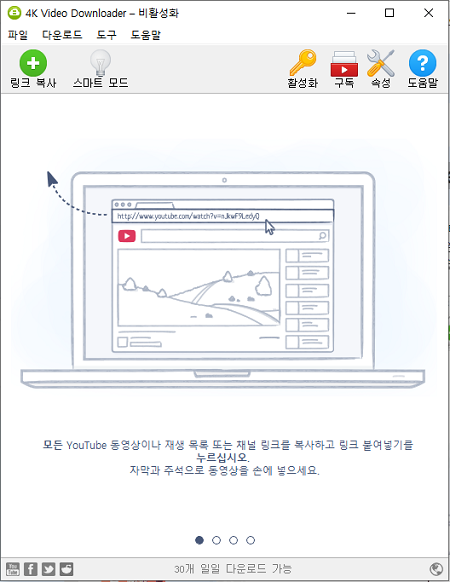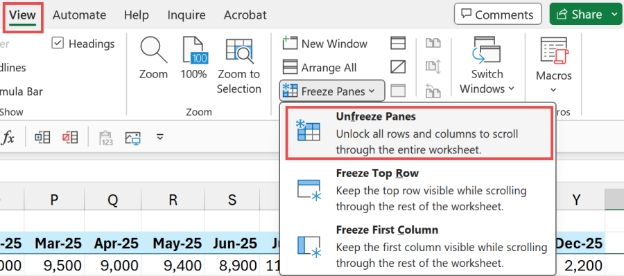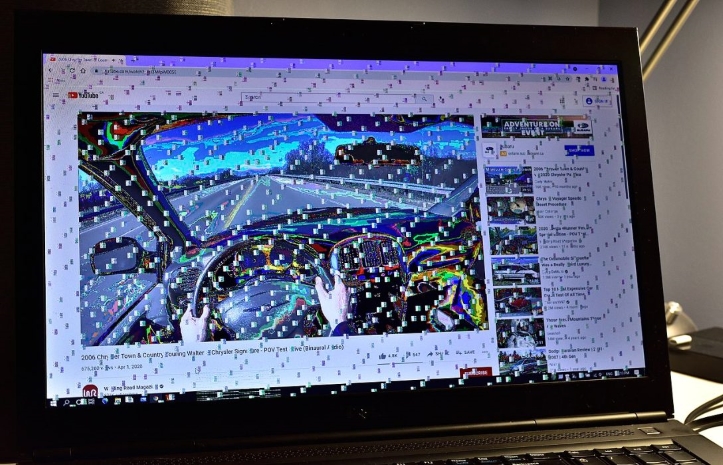Robocopy /Mir(Mirror의 약자)는 디렉터리를 미러링하는 강력한 명령어지만 이는 의도치 않은 파일 삭제로 이어질 수도 있습니다. Robocopy Mir로 인해 실수로 파일을 삭제한 경우, 침착하세요. 걱정할 필요가 없습니다. robocopy /mir가 어떻게 파일을 삭제할 수 있는지 살펴본 다음 삭제된 파일을 복구하는 2가지 복구 방법을 자세히 알아보겠습니다. "/mir robocopy"가 어떻게 파일을 삭제할 수 있는지 알아봅시다.
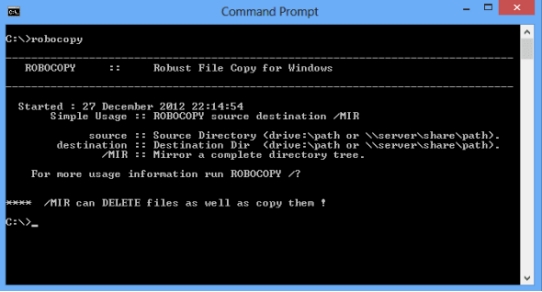
파트 1: Robocopy /Mir가 파일을 삭제할 수 있나요?
네! Robocopy /mir에는 중요한 단점이 있습니다. 대상 디렉터리에는 파일이 있는데 원본 티렉터리에는 없는 경우, Robocopy Mir는 정확한 미러 이미지를 유지하기 위해 해당 파일을 삭제합니다. 따라서 Robocopy /Mir를 실행하기 전에 실수로 원본 폴더에서 파일을 삭제하거나 이동하면 미러링 과정에서 대상 폴더에서도 해당 파일이 제거됩니다.
기본적으로 대상 폴더는 삭제를 포함하여 원본에서 변경된 내용을 그대로 반영합니다. 이로 인해 의도치 않은 데이터 손실이 발생할 수 있습니다. 하지만 당황하지 마세요! 미러링된 위치에 파일이 더 이상 직접 존재하지 않더라도 가장 안정적이고 전문적인 도구를 사용하여 권한 없이 robocopy /mir에 의해 실수로 삭제된 파일을 복구할 수 있습니다.
파트 2: How to Recover Files Deleted by Robocopy Mir
방법 1: 포디딕 데이터 복구를 통해 삭제된 파일 복구하기
Robocopy /Mir를 사용하다가 실수로 파일을 삭제했나요? 걱정하지 마세요. 포디딕 윈도우 데이터 복구가 도와드립니다! 2000개 이상의 저장 장치에서 2000개 이상의 삭제된 파일 형식을 복구하도록 특별히 설계된 강력한 도구입니다. 실수로 잘못 클릭하여 삭제했든, Robocopy Mir를 사용하여 필수 윈도우 파일을 미러링하는 동안 삭제했든, 포디딕-윈도우를 사용하여 권한 없이 Robocopy /Mir로 삭제된 모든 종류의 파일을 복구하세요. 포디딕 윈도우 데이터 복구는 Robocopy /Mir로 파일을 미러링하는 동안 삭제된 파일을 복구하는 완벽한 복구 도우미입니다.
ㆍ Robocopy /Mir로 삭제된 파일을 99%의 놀라운 정확도로 5분 이내에 복구합니다.
ㆍ 다른 앱에서는 인식되지 않는 비활성 윈도우 파일도 복구할 수 있습니다.
ㆍ NTFS, FAT32/FAT16, exFAT, EXT4/EXT3/EXT2, HFS/HFS+ 등 Robocopy Mir로 삭제된 다양한 유형의 파일 시스템을 복구합니다.
ㆍ Robocopy /Mir로 삭제된 복구 가능한 파일을 미리 보고 불필요한 파일을 걸러냅니다.
ㆍ 복구된 파일은 Google Drive 및 OneDrive를 포함한 클라우드 저장소에 복원할 수 있습니다.
-
포디딕 윈도우 데이터 복구 도구를 사용하려면 다음 3단계 가이드를 따라야 합니다.:
포디딕 설치 및 실행: 컴퓨터에 포디딕-윈도우를 다운로드, 설치 및 실행합니다. 스캔을 진행할 드라이브를 선택합니다.

드라이브 스캔: 빠른 스캔과 정밀 스캔 중에서 선택하여 Robocopy /Mir로 손실된 파일을 찾습니다. 쉽게 탐색할 수 있도록 파일 형식(예: 비디오, 이미지, 문서)별로 결과를 필터링합니다.

복구 및 저장: 복구하기 전에 복구 가능한 파일을 미리 볼 수 있습니다. 복구할 파일을 선택하고 컴퓨터의 안전한 위치에 저장합니다.

Robocopy /Mir로 삭제된 파일을 복구하기 위해 포디딕 윈도우 데이터 복구를 사용하는 것은 이렇게 쉽습니다. 몇 번의 클릭만으로 손실된 파일을 복원할 수 있습니다.
방법 2: 파일 히스토리를 사용하여 Robocopy Mir로 삭제된 파일 복구하기
파일 히스토리는 윈도우에 내장된 기능으로, 파일을 별도의 드라이브에 자동으로 백업합니다. robocopy /mir로 파일이 삭제되기 전에 파일 히스토리가 활성화되어 있으면 매우 유용합니다.
파일 히스토리는 선택한 폴더의 파일을 지정된 백업 위치에 주기적으로 복사합니다. 이러한 파일의 여러 버전을 보관하므로 원래 위치에서 삭제된 경우에도 이전 버전으로 돌아가서 복구할 수 있습니다.
참고: 파일 히스토리는 파일이 삭제되기 전에 켜져 있는 경우에만 작동합니다. 활성화되어 있지 않으면 복원할 백업이 없습니다. 또한, 파일 히스토리는 설정에서 지정한 폴더의 파일만 백업하므로, 삭제된 파일이 백업된 폴더에 없으면 파일 히스토리를 통해 복구할 수 없습니다.
Robocopy Mir로 삭제된 파일을 복구하기 위해 파일 히스토리를 사용하는 방법은 다음과 같습니다:
파일 히스토리 열기: 제어판 > 시스템 및 보안 > 파일 히스토리로 이동합니다.
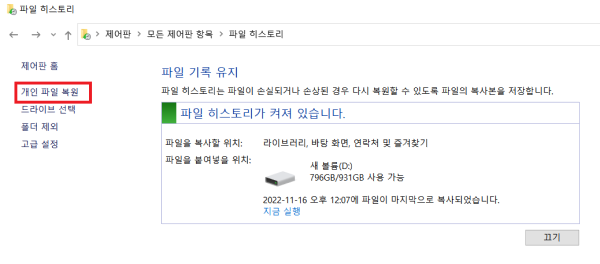
폴더로 이동: 파일 히스토리 창에 백업된 폴더 목록이 표시됩니다. Robocopy /Mir로 삭제된 파일이 포함된 폴더를 찾습니다.
버전 탐색: 올바른 폴더를 선택하면 타임라인 또는 파일의 여러 버전을 탐색하는 방법이 표시됩니다. 왼쪽 및 오른쪽 화살표를 사용하여 이전 시점으로 돌아가서 Robocopy /Mir 명령이 실행되기 전의 버전을 찾습니다.
파일 선택: 필요한 파일이 포함된 폴더 버전을 찾으면 복구할 개별 파일을 선택합니다.
파일 복원: 녹색 "복원" 버튼을 클릭합니다. 파일 히스토리는 기본적으로 선택한 파일을 원래 위치에 복원합니다.
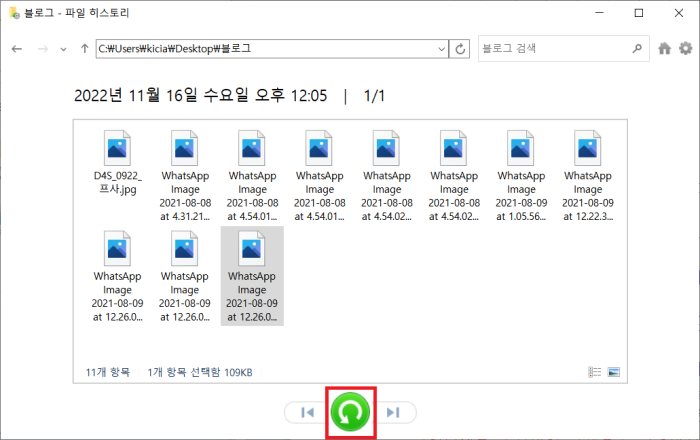
복원 위치 변경: 파일을 복원할 다른 폴더를 선택할 수 있습니다. 현재 파일을 덮어쓰지 않도록 하려면 이 방법이 좋습니다.
복원 프로세스가 완료되면 복원된 파일의 위치로 이동하여 파일이 올바르게 복구되었는지 확인합니다.
파트 3: Robocopy Mir에 의한 파일 삭제 방지하기
Robocopy Mir가 파일을 삭제하지 않도록 몇 가지 예방 조치를 취할 수 있습니다. 이 명령을 사용할 때 실수로 파일이 삭제되는 것을 방지하기 위한 몇 가지 전략은 다음과 같습니다:
ㆍ /L (목록만)로 테스트 : 실제 robocopy /mir 명령을 실행하기 전에 /L 스위치를 사용합니다. 이 스위치는 robocopy에게 "예행 연습"을 수행하고 복사, 삭제 또는 업데이트될 파일만 나열하도록 지시합니다. 이렇게 하면 실제로 변경하지 않고 변경 내용을 미리 볼 수 있습니다.
ㆍ 파일 히스토리 또는 백업 활성화: 파일을 쉽게 복구할 수 있도록 항상 파일 히스토리를 활성화하거나 윈도우 백업 및 복원을 사용합니다. robocopy /mir를 실행하기 전에 원본 및 대상 폴더의 최신 백업이 있는지 확인합니다.
ㆍ 샘플 폴더에서 테스트: 중요한 디렉터리를 미러링하기 전에 테스트 폴더에서 Robocopy /Mir를 실행하여 데이터 손실을 방지합니다.
ㆍ /mir 동작 이해: /mir는 정확한 미러를 생성한다는 점을 기억하십시오. 대상에는 파일이 있는데 원본에는 없는 경우 /mir는 해당 파일을 삭제합니다. 이것이 핵심 기능이지만 잠재적인 문제의 원인이기도 합니다.
ㆍ /MIR 대신 /E 사용: 파일과 하위 디렉터리만 복사해야 하고 대상에서 파일을 삭제할 필요가 없는 경우 /mir 대신 /E 스위치를 사용하는 것이 좋습니다. /E는 빈 디렉터리를 포함하여 하위 디렉터리를 복사하지만 대상의 파일을 삭제하지는 않습니다.
ㆍ /XX 스위치 사용: /XX 스위치를 추가하여 Robocopy가 대상 폴더에서 추가 파일을 삭제하지 않도록 합니다.
방법 4: 자주 묻는 질문
질문 1: Robocopy MIR는 대상 파일을 삭제하나요?
네, Robocopy /Mir는 원본 폴더에 없는 파일이 대상 폴더에 있는 경우 해당 파일을 삭제합니다. 대상 폴더가 원본과 정확히 일치하도록 하며, 원본에 없는 파일을 제거합니다.
질문 2: E와 Mir Robocopy의 차이점은 무엇인가요?
/E 스위치는 빈 디렉터리를 포함하여 원본에서 대상으로 하위 디렉터리를 복사합니다. 원본에 없는 대상 파일은 삭제하지 않으며, 빈 디렉터리를 포함한 모든 하위 디렉터리를 복사합니다. /Mir는 /E와 동일한 작업을 수행하지만, 원본에 없는 대상 파일도 삭제합니다. /MIR 스위치는 디렉터리 트리를 미러링하고 정확한 미러 이미지를 만듭니다.
질문 3: Robocopy Mir는 권한을 복사하나요?
네, 기본적으로 robocopy는 원본에서 대상으로 파일 및 폴더 권한을 복사합니다. 그러나 필요한 경우 특정 옵션을 사용하여 이 동작을 수정할 수 있습니다(일반적으로 미러링을 위해 기본 동작을 유지하는 것이 가장 좋습니다).
마무리:
Robocopy /Mir는 디렉터리를 동기화하는 강력하고 효율적인 도구이지만, 파일 삭제 동작에 주의해야 합니다. robocopy /mir 또는 기타 이유로 데이터 손실이 발생했는데 가장 안정적인 솔루션이 필요한 경우 포디딕 윈도우 데이터 복구가 데이터 복구를 돕기 위해 준비되어 있습니다. 지금 다운로드하여 2GB의 복구 가능한 데이터 미리 보기를 이용해 보세요!